
වින්ඩෝස් 7 මෙහෙයුම් පද්ධතිය සක්රිය කිරීම අනිවාර්ය ක්රියාවලියකි. ස්ථාපනය අවසානයේදී පරිශීලකයා අතින් අතින් සිදු කළ යුතුය. කෙසේ වෙතත්, එය සැමවිටම සාර්ථකව නිම කර නොමැති අතර එය විවිධ සිදුවීම් නිසා සිදුවිය හැකිය. යතුර ඇතුළත් කිරීමේදී අවසර ලත් දෝෂ, අතුරුදහන් වූ අන්තර්ජාල සම්බන්ධතාවය හෝ එක්රැස්වීම පිළිබඳ ගැටළු මෙයට ඇතුළත් වේ. එවැනි ගැටළුවක් ඔබේම දෑ සොයා ගැනීමට සහ සුදුසු තීරණයක් තෝරා ගැනීමට දැනට පවතින සියලු හේතු පිළිබඳව ඔබ හුරුපුරුදු වන ලෙස අපි ඔබට ආරාධනා කරන්නෙමු.
හේතුව 1: අන්තර්ජාල සම්බන්ධතාවයක් නොමැත
පළමුවෙන්ම, මම කැමතියි, අන්තර්ජාල සම්බන්ධතා වල මාතෘකාවට මම කැමතියි, මන්ද එය නිශ්චිතවම නැතිවූ සම්බන්ධතාවය නිසා හෝ එය සමඟ අසමත් වීම නිසා බොහෝ විට එය තහවුරු නොවේ. ඔබ සාමාන්යයෙන් වැඩ කරන ජාලයකට සම්බන්ධ වී ඇති බවට ඔබ සහතික කර ගත යුතු අතර, උදාහරණයක් ලෙස, එය පරීක්ෂා කිරීම සඳහා බ්රව්සරය විවෘත කරන්න. සමහර ගැටලු අන්තර්ජාලය සමඟ සැබවින්ම සිදුවන්නේ නම්, වෙනත් උපදෙස් තවදුරටත් සවිස්තරාත්මකව කියවා ඇති වඩාත් සවිස්තරාත්මකව ඒවා වෙන වෙනම අවශ්ය වේ.
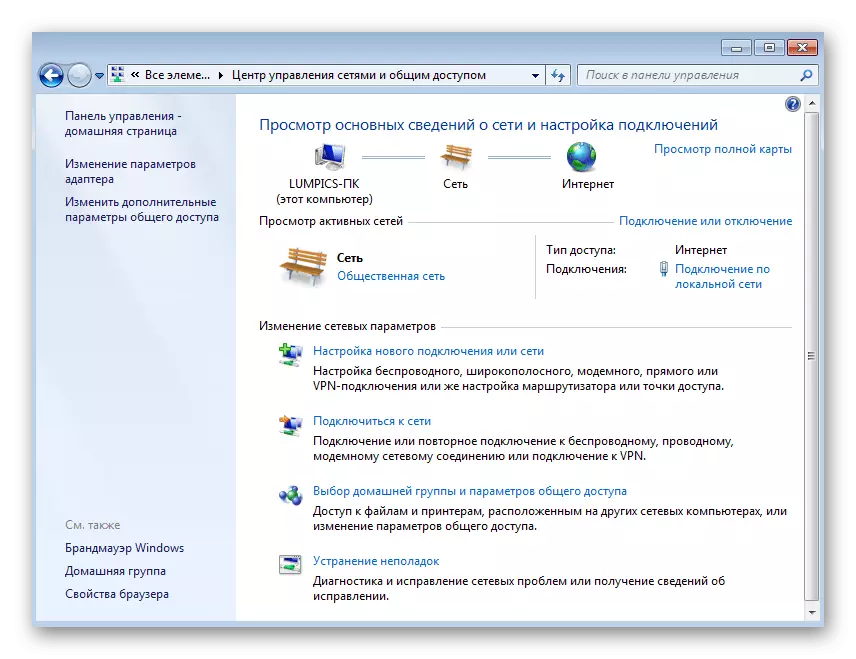
වැඩිදුර කියවන්න:
වින්ඩෝස් 7 නැවත ස්ථාපනය කිරීමෙන් පසු අන්තර්ජාලය වින්යාස කිරීම
වින්ඩෝස් 7 සමඟ පරිගණකයක් සඳහා ලබා ගත නොහැකි සම්බන්ධතා නොමැත
ඔබට අන්තර්ජාලයට සම්බන්ධ විය නොහැකි නම්, වැඩ කරන දුරකථන අංකය භාවිතා කිරීමෙන් වින්ඩෝස් සත්යාපනය සත්යාපනය කිරීම සඳහා විකල්ප ක්රමයක් තිබේ. පහත දැක්වෙන හේතුව සලකා බැලීමේදී අපි මේ ගැන කතා කරමු.
හේතුව 2: සක්රිය විට වැරදි ක්රියා
සක්රිය කිරීම සියලු නවක භාවිතා කරන්නන් මුහුණ දිය යුතු ඉතා පහසු කාර්යයකි. කෙසේ වෙතත්, සමහරු සමහර විට ස්වාධීනව පරිපාලනය කළ යුතු බවත්, මෙහෙයුම් පද්ධතියේ සත්යතාව ස්වයංක්රීයව තහවුරු වන බවත් ගණන් ගත යුතු බවත් සමහරු නොදනිති. එමනිසා, මෙම ක්රියා පටිපාටිය කෙටියෙන් විසුරුවා හැරීමට මෙන්ම අන්තර්ජාලය හරහා වින්ඩෝස් පිටපත සනාථ වන්නේ කෙසේද යන්න පෙන්වයි.
- "ආරම්භ කරන්න" විවෘත කර "පාලක පැනලය" කොටසට යන්න.
- ලැයිස්තුවේ, පද්ධති කාණ්ඩය තෝරන්න.
- ලැයිස්තුව දුවන්න සහ වින්ඩෝස් සක්රිය කිරීමේ කොටසේ, "වින්ඩෝස්" අයිතමය සොයා ගන්න. එසේ නම්, "වින්ඩෝස් සක්රිය කිරීම සිදු කරනු ලැබේ" නම්, සහ නිෂ්පාදන කේතය පහත දැක්වේ, තවදුරටත් මෙහෙයුම් පද්ධතිය සාමාන්ය භාවිතයට යන්න අවශ්ය නොවේ.
- කවුළුව විවෘත කරන විට අදාළ උපදෙස් දර්ශනය වේ. ඒවා පරීක්ෂා කරන්න, ඉන්පසු ලබා ගත හැකි නිෂ්පාදන යතුර ඇතුළත් කර "ඊළඟ" මත ක්ලික් කරන්න.
- නිශ්චිත කවුළු සංස්ථාපිත එකලස් කිරීමේ සක්රිය කිරීම තහවුරු කරන්න.
- අන්තර්ජාල සම්බන්ධතාවය අස්ථානගත වී ඇති අතර, එකම සක්රිය කිරීමේ කවුළුව තුළ, "වෙනත් සක්රිය කිරීමේ ක්රමවේදයන් පෙන්වන්න" පේළිය මත ක්ලික් කර "ස්වයංක්රීය දුරකථන පද්ධතියක් භාවිතා කරන්න" මත ක්ලික් කරන්න. ඊට පසු, දුරකථන අංකය ඇතුළත් කර ඇති අතර තිරයේ දැක්වෙන උපදෙස් සංචත කරයි.
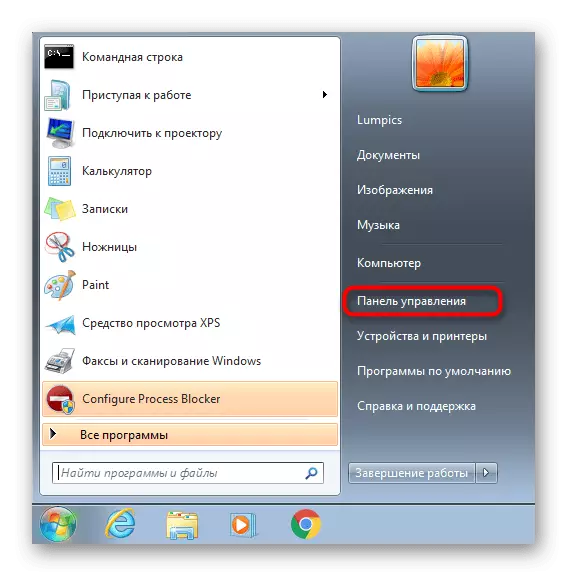
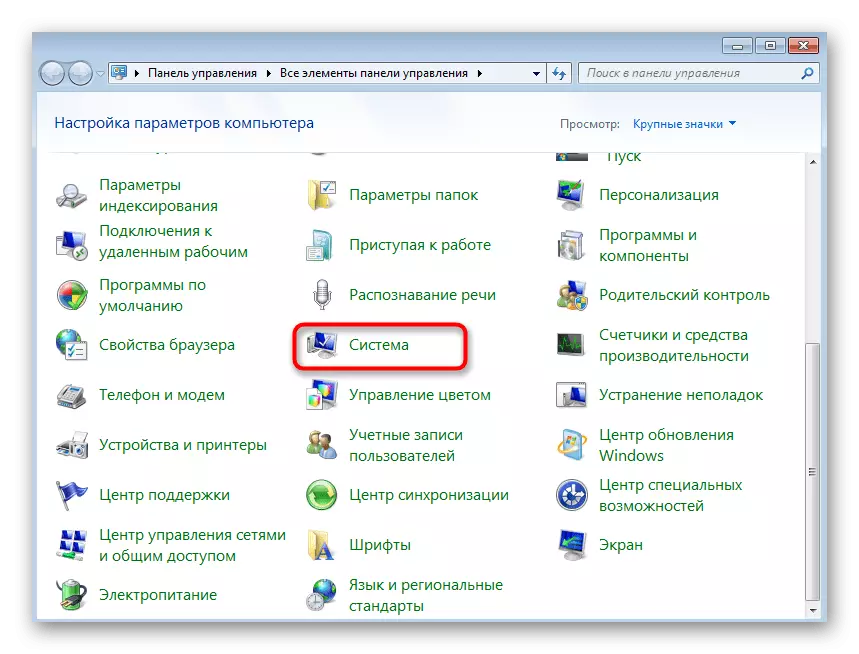
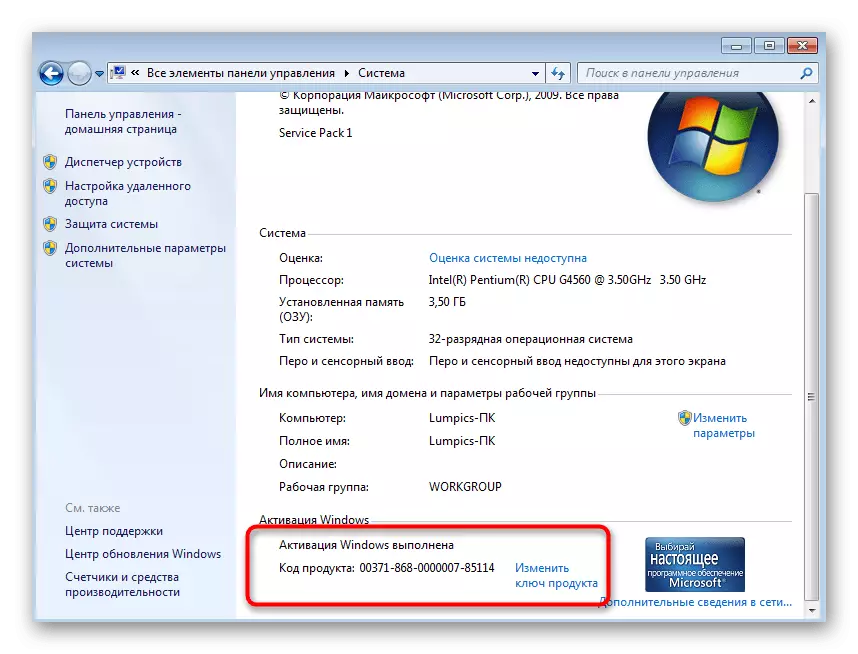
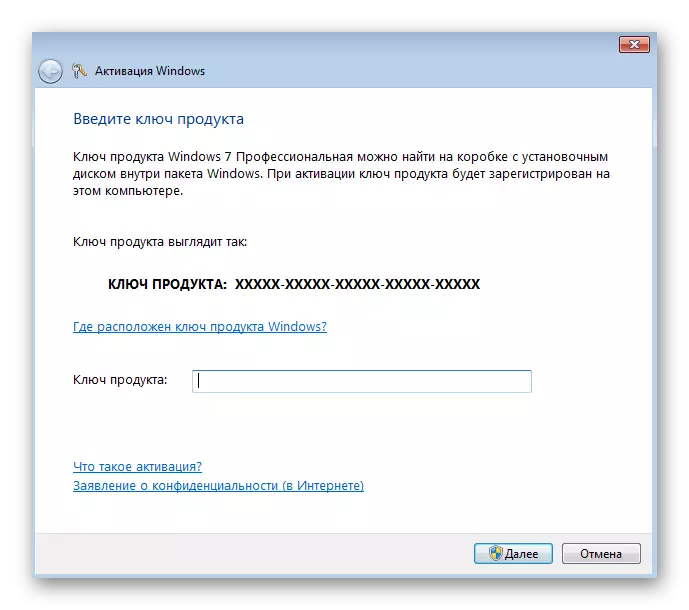

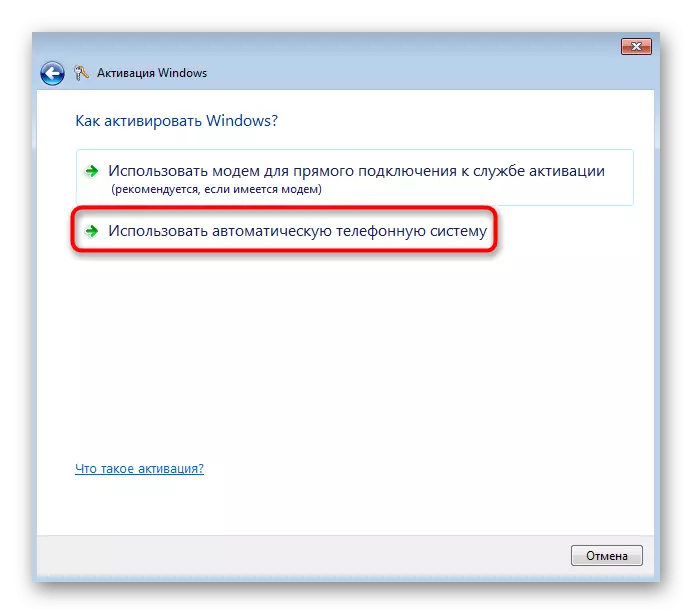
හේතුව 3: වින්ඩෝස් හෝ බලපත්රලාභී යතුරේ තවත් අනුවාදයක් භාවිතා කිරීම
මෙම තත්වය බොහෝ දුරට මෙහෙයුම් මධ්යස්ථානය අලුත්වැඩියා කිරීමට සේවා මධ්යස්ථානය විසින් ඔවුන්ගේ පරිගණකය අළුත්වැඩියා කිරීමට ආමන්ත්රණය කළ අතර, එහි මෙහෙයුම් පද්ධතිය යථා තත්ත්වයට පත් කිරීම නිසා ප්රවීණයන් විසින් සිදු කරන ලදී. බොහෝ විට, ඔවුන් වෙනත් එක්රැස්වීමක් සක්රිය කිරීම හෝ ස්ථාපනය කිරීම සඳහා වෙනත් නිෂ්පාදන යතුරක් භාවිතා කිරීම සඳහා වෙනත් නිෂ්පාදන යතුරක් භාවිතා කළහ. මන්දයත්, වින්ඩෝස් හි බලපත්රලත් පිටපතක් තිබීම පිළිබඳව පරිශීලකයා සේවකයින්ට දැනුම් නොදීම සඳහා ය. වෙනත් මෙහෙයුම් පද්ධතියක් එක්රැස් කිරීම සඳහා දැනටමත් භාවිතා කර ඇති යතුර නැවත අයදුම් කරන විට සිදුවීම් සංවර්ධනයේ දෙවන අනුවාදයක් ඇත. මේ සියල්ල නම්, දැන් අනුවාදයේ සත්යතාව සනාථ කිරීම සඳහා දැන් නොහැකි වීමයි. ඔබට ඇති අනුවාදය ස්වාධීනව ස්ථාපනය කර, ඔබේම යතුර නැවත ඇතුළත් කළ යුතු අතර දුෂ්කරතාවය විසඳීම සඳහා නැවත ඔබේම යතුර නැවත ඇතුළත් කරන්න.
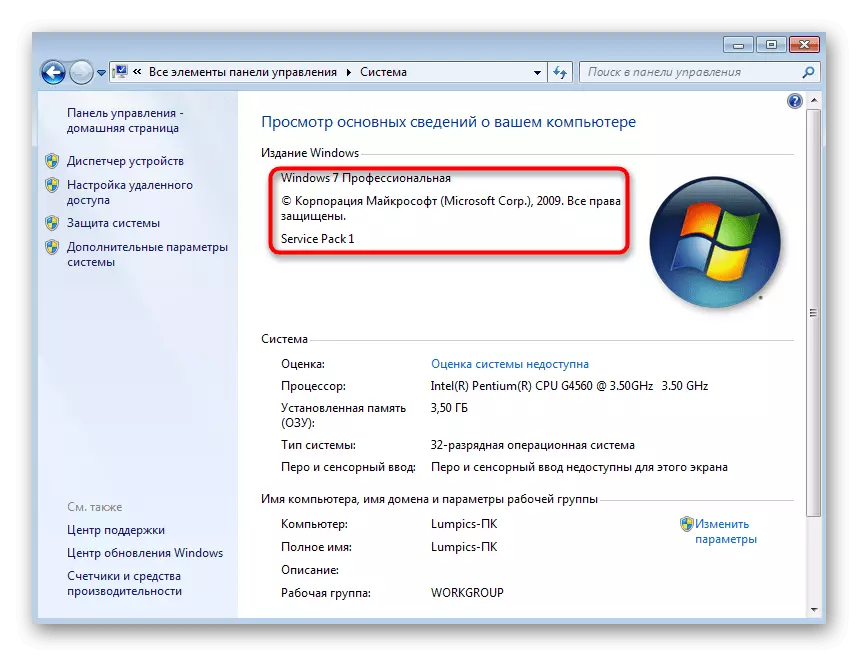
හේතුව 4: බහු පරිගණකවල කවුළු පිටපතක් ස්ථාපනය කිරීම
වෙළඳාම් මෘදුකාංග මිලදී ගැනීමේදී සහ ස්ථාපනය කිරීමේදී පරිශීලකයා පිළිගන්නා බලපත්ර ගිවිසුමේ නියමයන් ලැයිස්තුවක් ඇත. වින්ඩෝස් 7 ඇතුළු නිෂ්පාදනයේ එක් පිටපතක් ස්ථාපනය කළ හැක්කේ එක් උපාංගයක පමණක් තිබිය හැකි සියලුම අයිතම අතර එක් උපාංගයක පමණක් තිබිය හැකිය. ඔබ එකවර පරිගණක කිහිපයකම පරිගණක කිහිපයක් ස්ථාපනය කර සක්රිය කිරීමට උත්සාහ කළහොත්, එය ක්රියාත්මක නොවනු ඇත, එය එකම කොන්දේසි උල්ලං is නය වේ. අතිරේක පරිගණක පිළිබඳ තහවුරු කිරීම ක්රියාත්මක කරන්නේ තනි නිෂ්පාදන යතුරු හෝ වින්ඩෝස් හි පිටපත් මිලදී ගැනීමෙන් පමණි.5 හේතුව: කවුළු වල බලපත්ර රහිත පිටපතක් භාවිතා කිරීම
මයික්රොසොෆ්ට් තාක්ෂණය නිල වශයෙන් තහවුරු කර නොමැති බැවින් නිෂ්පාදන බලපත්ර රහිත නොවන පිටපත් පහසුවෙන් හඳුනා ගනී. එවැනි අනුවාද සඳහා, වැඩ කරන යතුරකට ඇතුළු වන විට සක්රිය කිරීම හුදෙක් අසමත් වනු ඇත. බලපත්රලාභී මෘදුකාංග භාවිතා කරන්නේ දැයි ඔබට ස්වාධීනව තීරණය කළ හැකිය, නමුත් මේ සඳහා ඔබ පහත දැක්වෙන යොමුව භාවිතා කරමින් නිල වෙබ් අඩවිය පිළිබඳ තොරතුරු කිහිපයක් කියවිය යුතුය.
සත්යාපන නීති රීති සමඟ හුරු වන්න
හේතුව 6: භාවිතා කළ පරිගණක මිලදී ගැනීම
පරිගණකයක් මිලදී ගැනීමේදී, සෑම විටම ක්රියාත්මක වන මෙහෙයුම් පද්ධතියේ පිටපත එහි සක්රිය කර ඇත්දැයි බලන්න, එය නැවත සක්රීය වී ඇත්දැයි නැවත සක්රිය වී ඇත්දැයි නැවත සක්රිය වී ඇත්ද යන්න වෙනත් පරිගණකවල එකම පිටපතක් ස්ථාපනය කිරීම හෝ බලපත්ර නොවන බව හෝ බලපත්රයක් සලකා බලනු ලබන ගැටළු. එවැනි තත්වයන් තුළ, මෙහෙයුම් පද්ධතිය නැවත සක්රිය කිරීම සඳහා වින්ඩෝස් තැටි හෝ නිෂ්පාදන යතුරක් ඇති විකුණන්නාගෙන් ඔබට පෞද්ගලිකව විමසා බැලිය හැකිය. එසේ නොවුවහොත්, ඔබට පද්ධතියේ තවත් පිටපතක් ස්ථාපනය කිරීමට හෝ නව කේතයක් අත්පත් කර ගැනීමට සිදුවේ.7 හේතුව: නව උපකරණ ස්ථාපනය කිරීම
සක්රිය කිරීම සමඟ නඩුව සම්මත අක්රමිකතා වලට බෙහෙවින් සම්බන්ධ නොවේ, නමුත් ඒ ගැන අනිවාර්යයෙන් එය පැවසීම අවශ්ය වේ. පුවරුවේ ප්රතිස්ථාපනය කිරීමේදී බලපත්ර වින්ඩෝස් 7 වර්ග දෙකක් තිබේ, එය මවු පුවරුව ප්රතිස්ථාපනය කිරීමේදී ප්රතිවිපාක බලපායි, උදාහරණයක් ලෙස දෘඩ තැටියකි. බොහෝ අවස්ථාවන්හීදී, පරිශීලකයින්ට OEM අනුවාදයක් සහ මිලදී ගත් පරිගණකයක් හෝ ලැප්ටොප් පරිගණකයක් ලැබේ. එනම්, ඔබ එහි ආරම්භ කරන විට, මෙම උපකරණ සමඟ බැඳී ඇති මෙහෙයුම් පද්ධතියේ ස්ථාපිත අනුවාදය. සංරචක ආදේශ කිරීමේදී, බලපත්රය "මැස්සන්" වන අතර පද්ධතිය ආරම්භ නොකරනු ඇත, එබැවින් ඔබ කවුළු වල නව පිටපතක් ලබා ගත යුතුය.
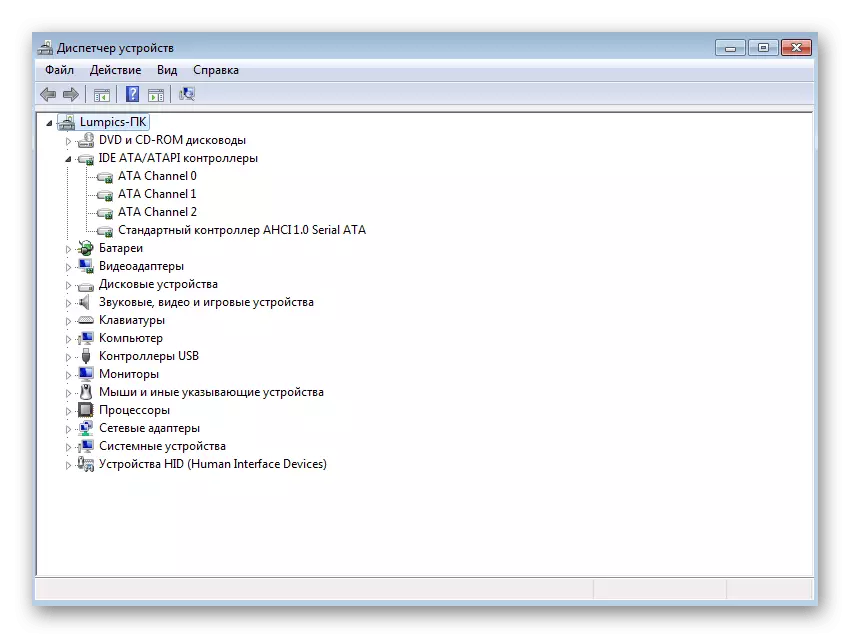
දෙවන වර්ගයේ බලපත්රයේ සිල්ලර වෙළඳාම, බොහෝ විට තැටි මත බොහෝ විට පැතිරී ඇති අතර ඒවා OEM අනුවාදයන්ට වඩා බොහෝ ගුණයකින් වැඩි ය. කෙසේ වෙතත්, මේවා සංරචක වෙනුවට හෝ කිසිදු ගැටළුවක් නොමැතිව වෙනත් පරිගණකයකට මාරු කිරීම හෝ වෙනත් පරිගණකයකට මාරු කිරීමට පවා පද්ධතියට නිවැරදිව ක්රියා කිරීමට ඉඩ සලසයි. ඔබ වින්ඩෝස් 7 හි අනුවාදය තෝරාගෙන සාදන ලද සංරචක ප්රතිස්ථාපනය කරන විට පමණක් සඳහන් තොරතුරු සඳහන් කරන්න.
ඉහත දැක්වෙන්නේ වින්ඩෝස් 7 සක්රිය කිරීම හා සම්බන්ධ විවිධ හේතු හතක් ගැන ඔබ ඉගෙන ගත්හ. දැන් ඔබට අවශ්ය වන්නේ පරිගණකයේ ගැටලු ඇති කළ ක්රමවේදයන් ක්රමවේදයන් විසඳීම සඳහා ය.
